登录
- 微信登录
- 手机号登录
微信扫码关注“汇帮科技”快速登录
Loading...
点击刷新
请在微信【汇帮科技】内点击授权
300秒后二维码将过期
二维码已过期,点击刷新获取新二维码
登录
登录
其他登录方式
修改日期:2025-09-05 09:00
你是不是也遇到过这种情况?好不容易收到一份PDF文档,急需修改里面的几个数据,却发现根本无法编辑!只能干着急。或者费老大劲把PDF转成Word,打开一看——排版全乱了,表格错位,图片消失,简直想砸电脑。
别担心,今天我就手把手教你10种PDF转Word的方法,保证转换后格式基本不变,编辑起来特别顺手。无论你是电脑小白还是办公达人,总有一款适合你!
先说说为什么PDF转Word老是出问题。PDF本身是固定版式,就像一张图片;而Word是流式文档,像可以随意调整的积木。转换工具就是要当好“翻译官”,把图片里的元素准确还原成可编辑的积木。好的工具能保留原文、表格、图片甚至字体样式,差的可就只剩乱码了。

1. 打开软件后直接选“PDF转文件”这个功能。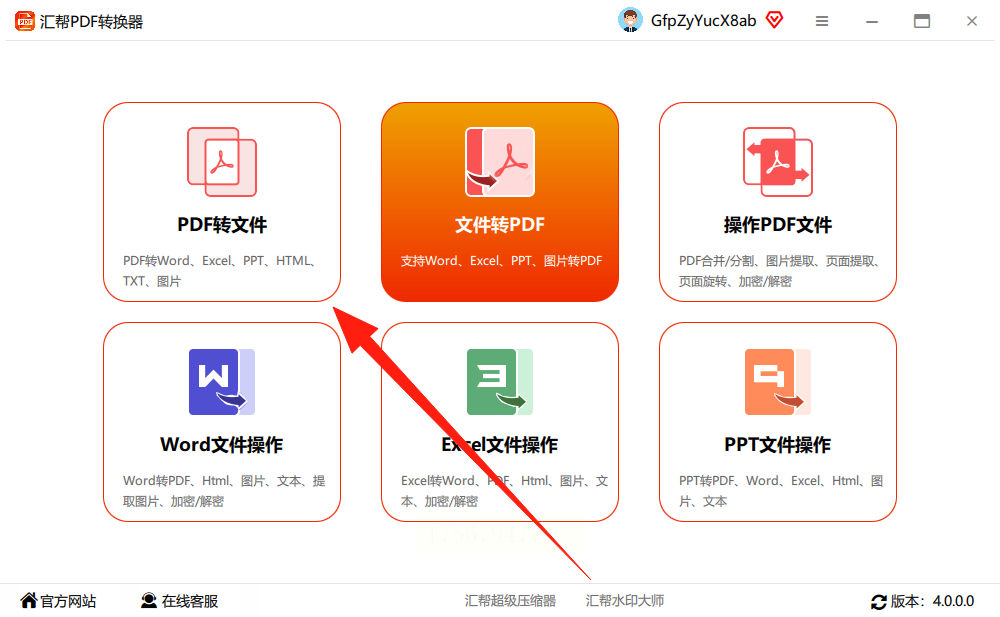
2. 点击“添加文件”或者直接把PDF拖进去,它能一次处理多个文件。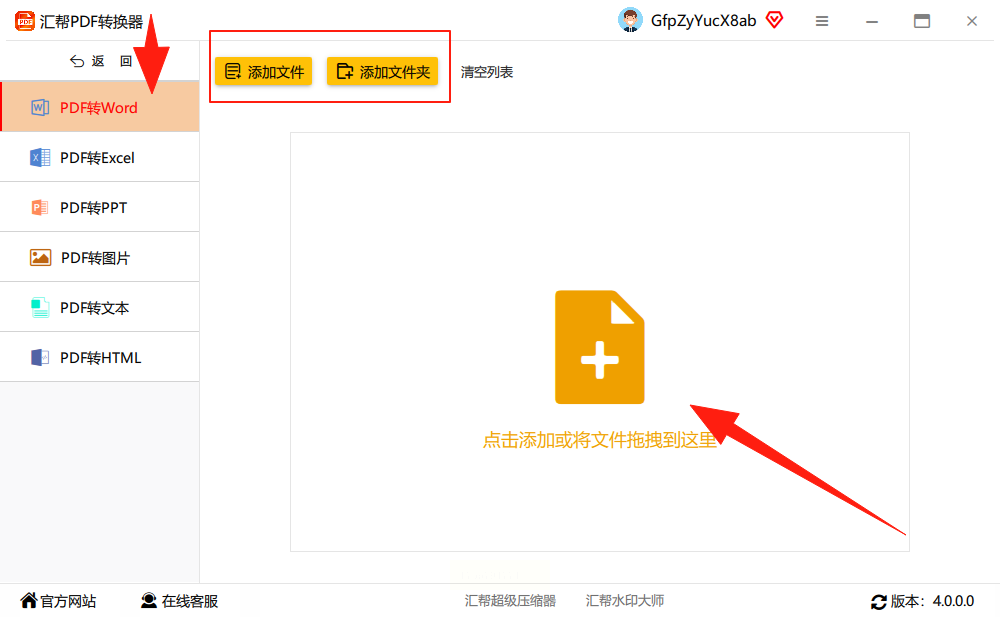
3. 选个保存位置,默认存在桌面,你也可以改到其他文件夹。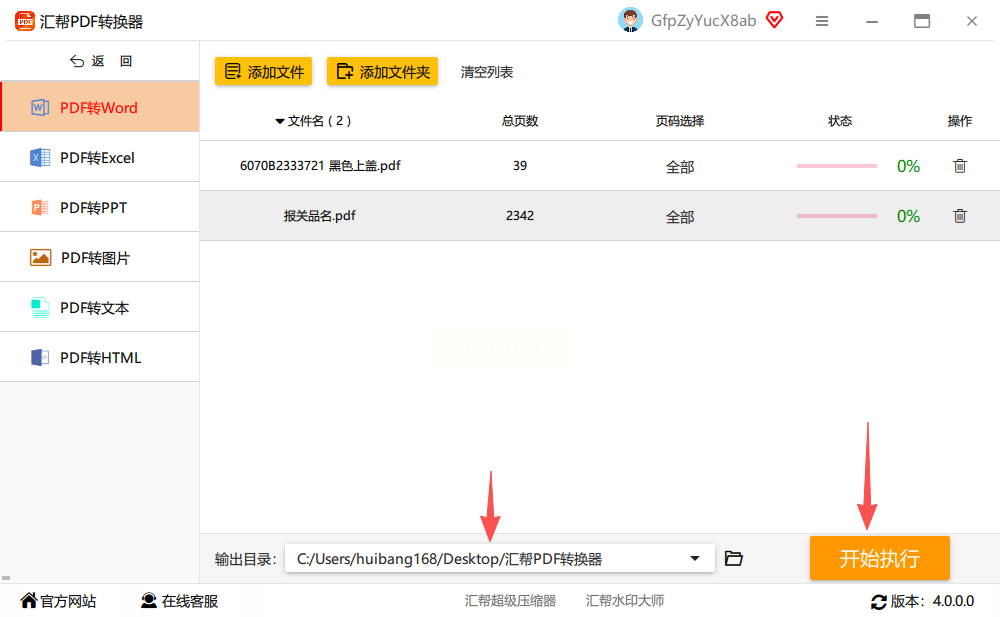
4. 点“开始转换”,稍等片刻,它就会生成一份新Word文档,原文件丝毫不变。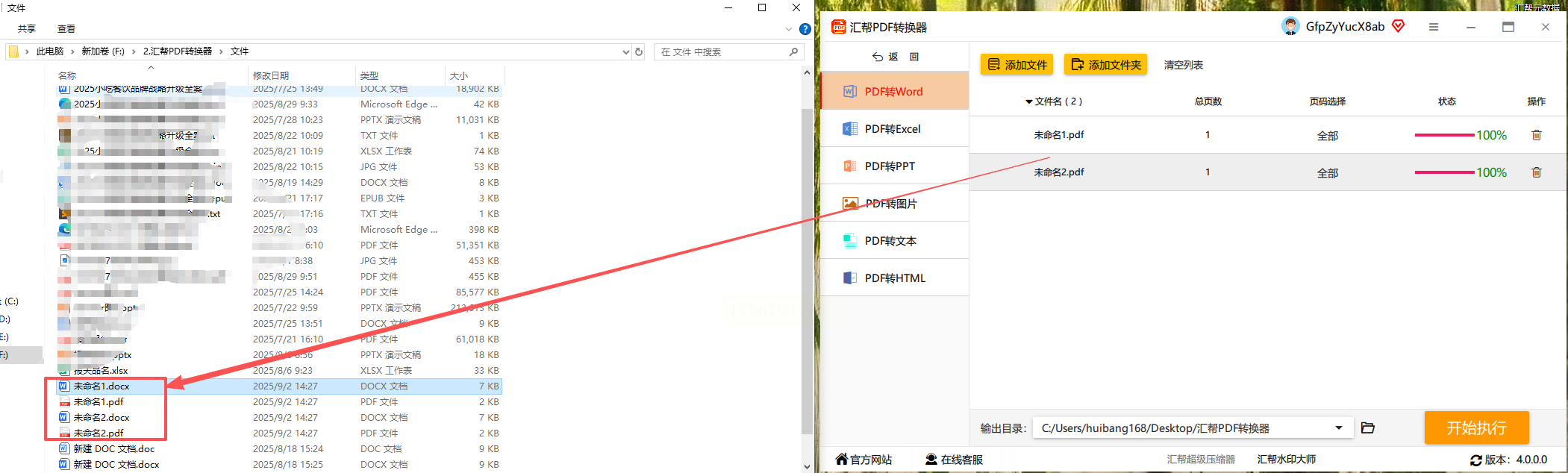
转换后的文档打开看看,文字段落、表格边框、图片位置几乎和原来一模一样,直接就能编辑,特别省事。
UPDF跨平台支持做得不错,电脑手机都能用。先在电脑安装软件,打开PDF文件后选“导出PDF”功能,菜单里点“转换为Word”。你可以选转全部页面或其中几页,还能调整布局选项。点“确认”后它自动处理,完成时指定存放位置就行。它的界面清爽,转换效果也比较靠谱。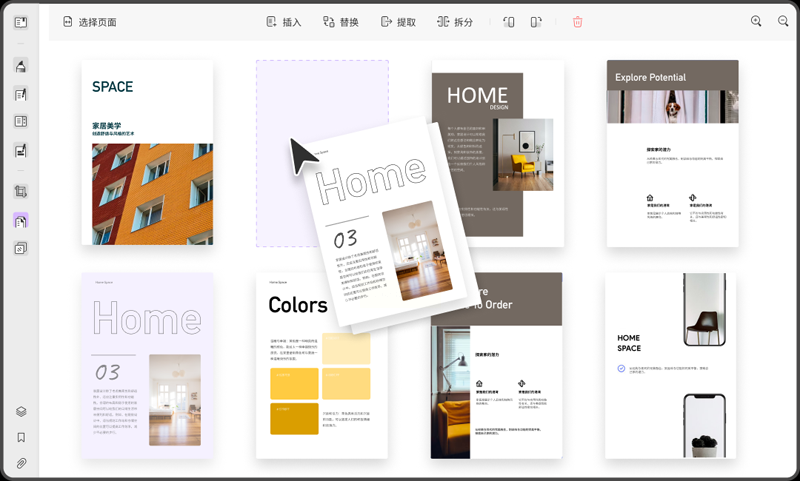
这软件专注PDF编辑,转换只是功能之一。打开软件后选择“PDF转Word”,添加文件后设置输出路径和格式模式,最后点“开始转换”。它处理复杂表格时表现不错,能保留单元格结构。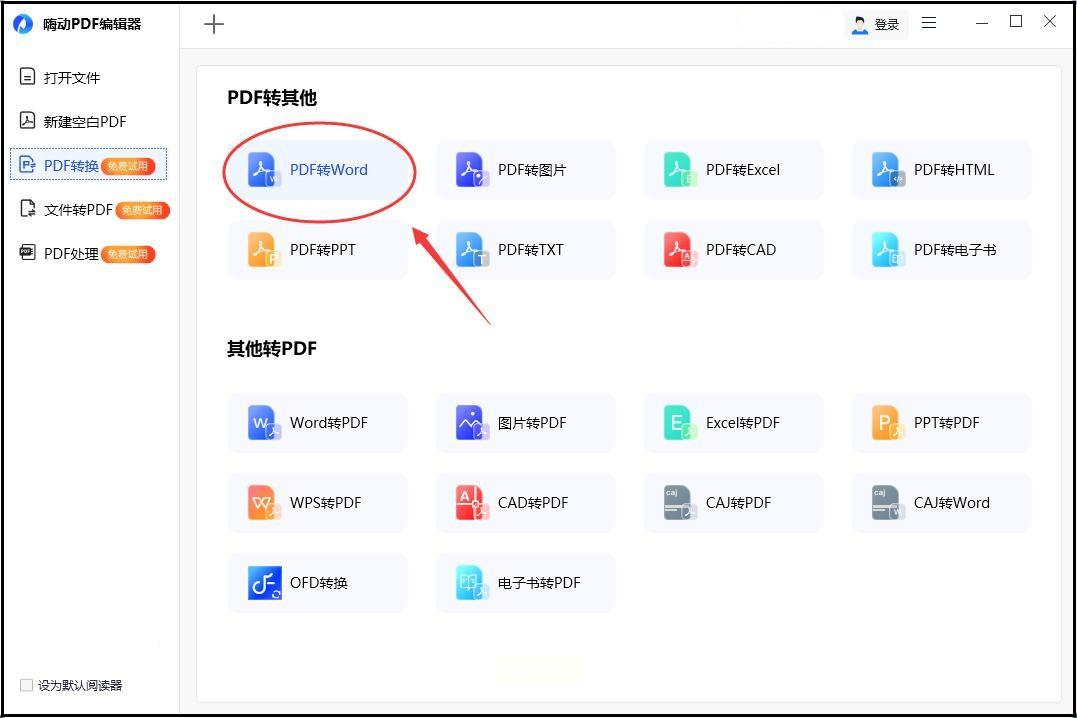
作为PDF界的老大哥,Acrobat的转换效果确实出色。用工具面板的“导出PDF”功能,选“Word文档”格式。它能识别表格、图片甚至字体样式,转换准确率高。缺点是价格贵且软件体积大。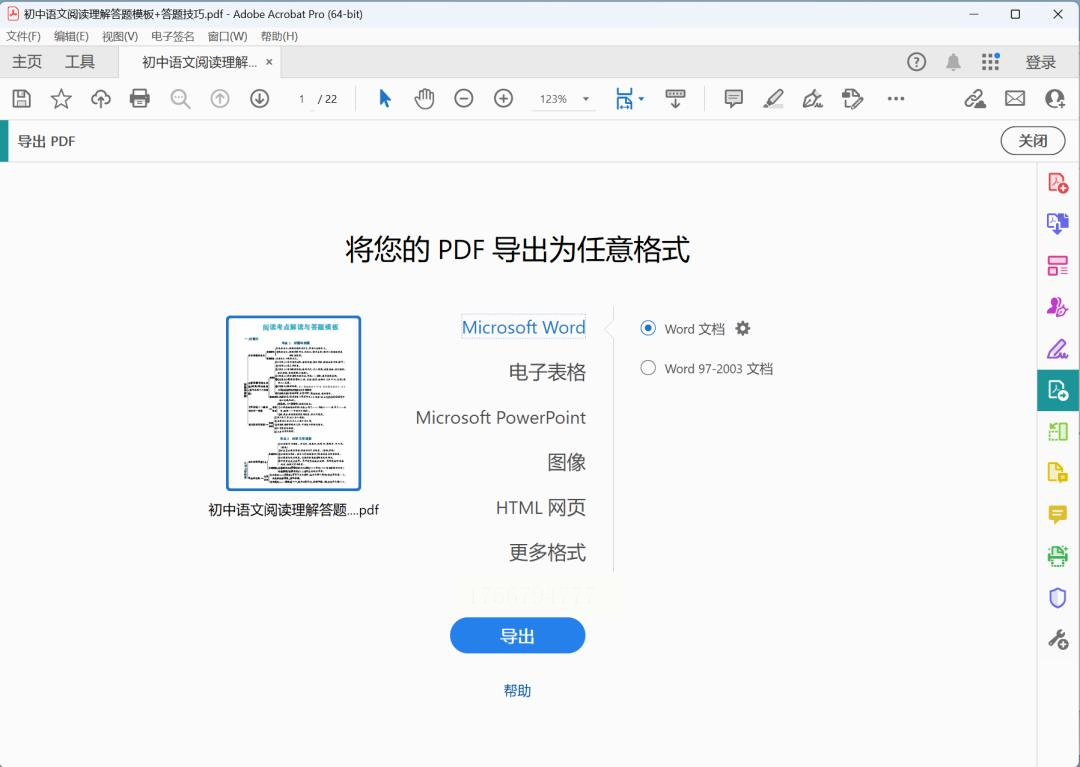
很多人没注意WPS也能转PDF!用WPS打开PDF后,点左上角“PDF转换”选“转为Word”。设置页码范围和保存位置,点“开始转换”即可。它的优势是无需额外安装,适合轻度用户。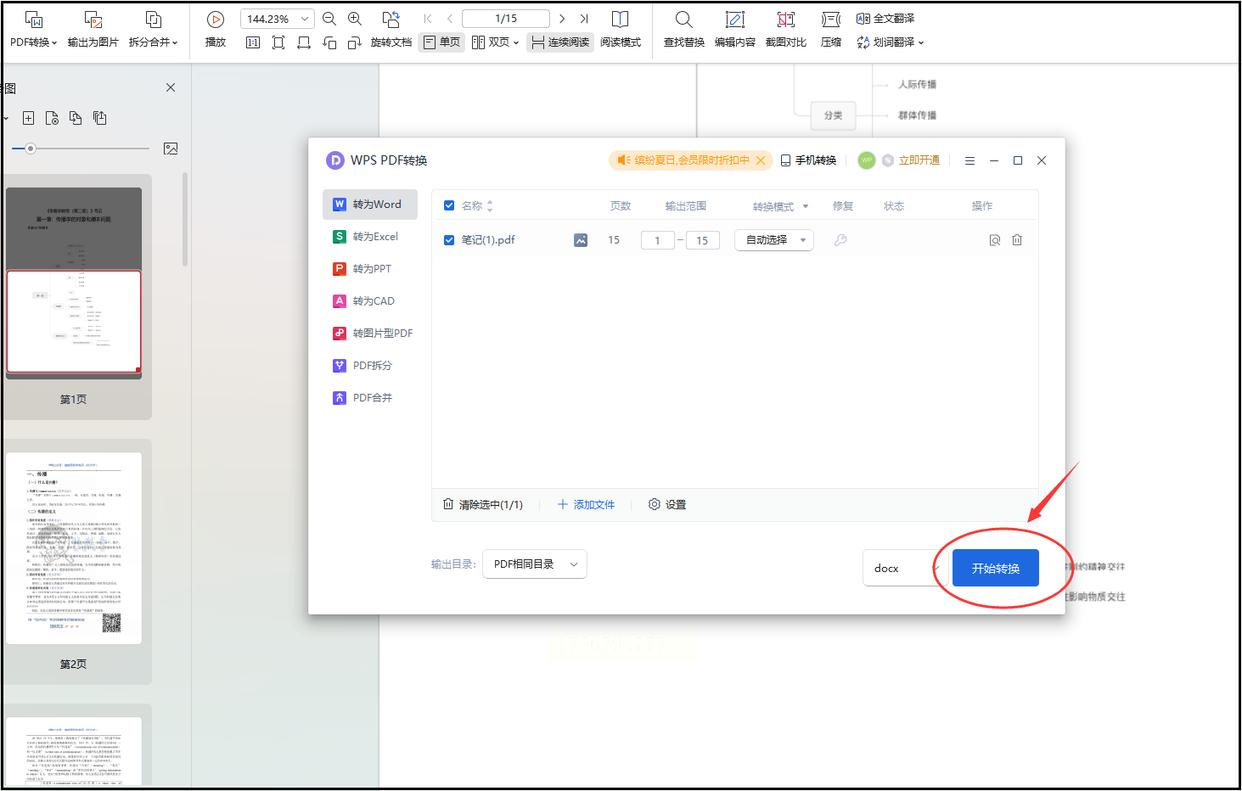
这是个网站,不用装软件。打开页面后点击上传区域添加PDF文件,输出格式选doc或docx,点“转换”按钮等它处理完下载就行。注意网络不稳定时可能中断,适合小文件应急。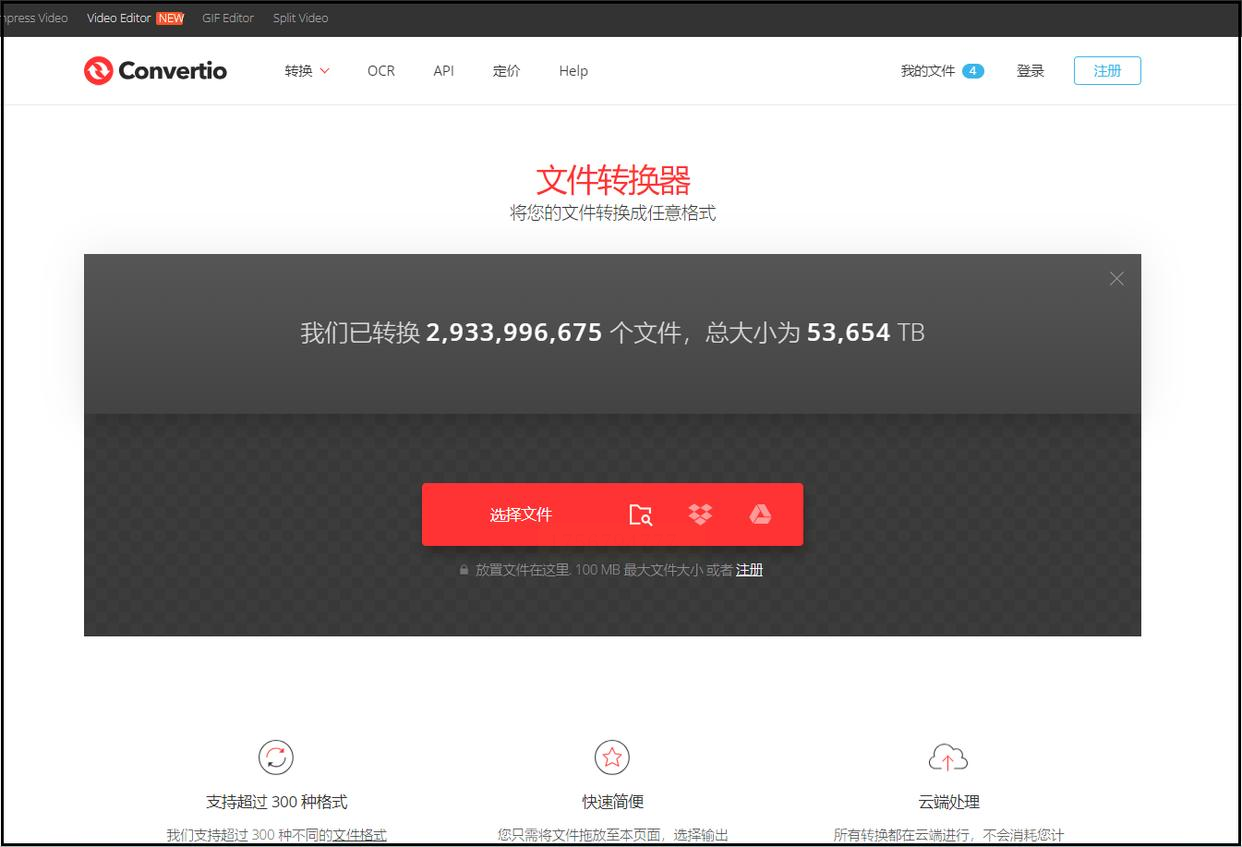
同样是在线平台,进入官网选“PDF转Word”,上传文件后自动处理。免费版有大小和次数限制,而且会带水印,适合偶尔用用的场景。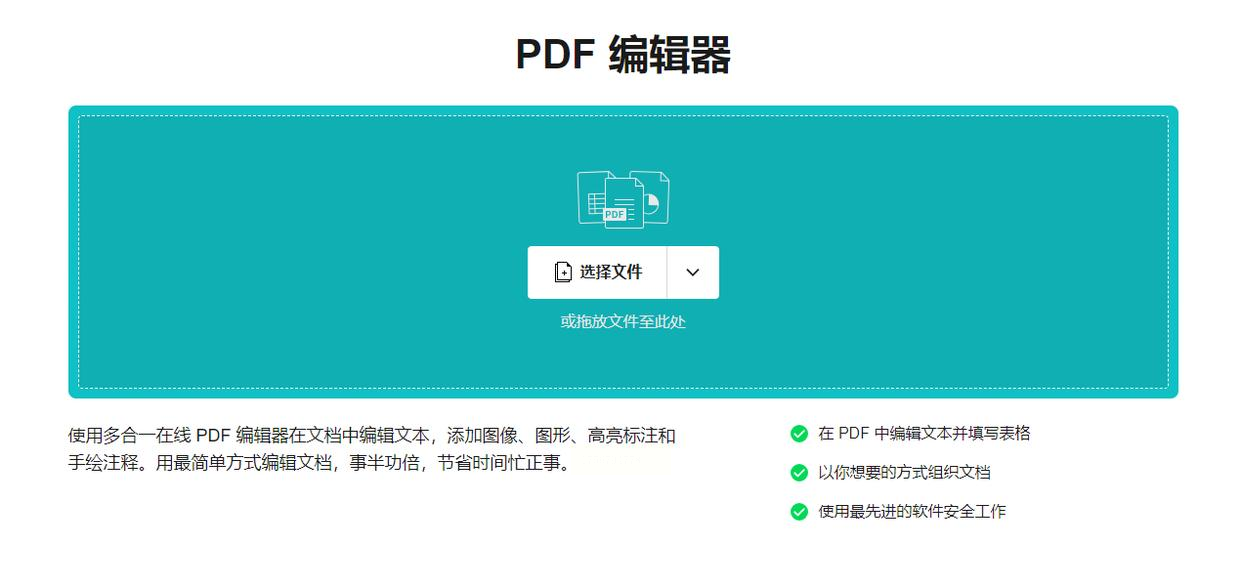
其实高版本Word(2013以上)自带这功能!右键选PDF文件→“打开方式”→挑Word程序,它会提示正在转换,完成后另存为docx即可。简单但偶尔会丢格式。
Chrome或Edge浏览器中打开PDF,按Ctrl+P调打印界面,目标打印机选“另存为PDF”,但其实下拉菜单里藏了“保存为Word”选项!点保存后自动转成docx。适合临时赶工用。
现在有些小程序也能转,比如搜“PDF转换”就有不少。传文件后手机收结果,但注意文件隐私问题,重要文档别用这招。
常见问题解答:
Q:转换后排版乱了怎么办?
A:优先尝试《汇帮PDF转换器》或Adobe Acrobat,它们对复杂文档解析更强。
Q:转换要多久?
A:通常20页以内只要10-30秒,大文件可能需几分钟。
Q:加密的PDF能转吗?
A:多数工具不支持带密码的PDF,需先解密再操作。
Q:图片型PDF转换后能编辑文字吗?
A:这类实际是扫描件,得先用OCR功能识别文字,再转换。汇帮和Adobe都带这功能。
转换后务必自己快速扫一遍文档,检查是否有偏移或错别字——毕竟工具不是万能的,但掌握这些技巧绝对能让你事半功倍。从现在起,彻底和格式混乱说再见吧!
如果想要深入了解我们的产品,请到 汇帮科技官网 中了解更多产品信息!
没有找到您需要的答案?
不着急,我们有专业的在线客服为您解答!

请扫描客服二维码